Как перерегистрировать профиль и домен (EPKI)
17 апр. 2025 г.
Как перерегистрировать профиль и домен (EPKI)
Введение
В этой статье приведены пошаговые инструкции по восстановлению профиля и домена для Enterprise PKI (EPKI).
Если это не то решение, которое вы ищете, найдите свое решение в строке поиска выше.
Как восстановить профиль
-
Войдите в свою учетную запись GCC.
-
Перейдите на вкладку Enterprise PKI.
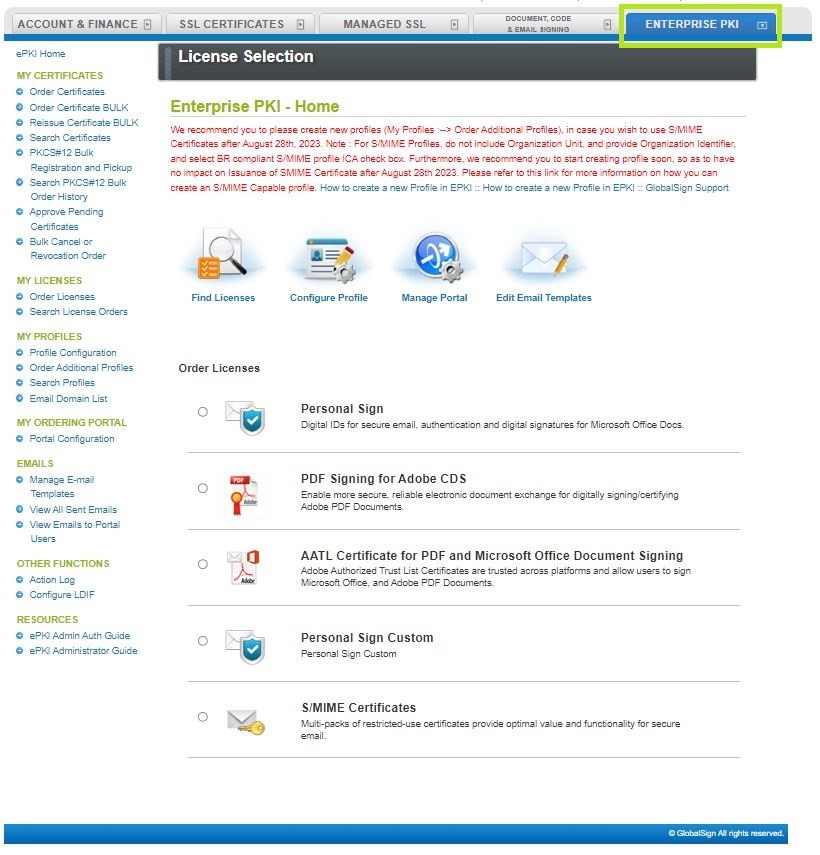
-
В левом боковом меню, в разделе Мои профили, нажмите кнопку Поиск профиля.
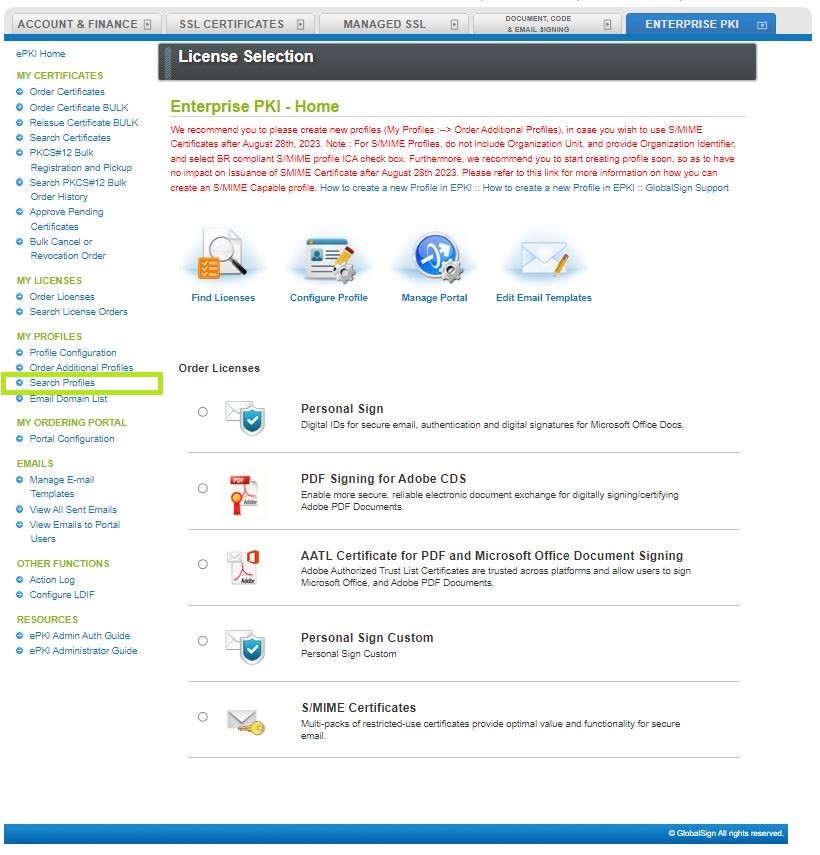
-
Найдите идентификатор профиля, который вы будете обрабатывать для повторной проверки, а затем нажмите кнопку Renew.
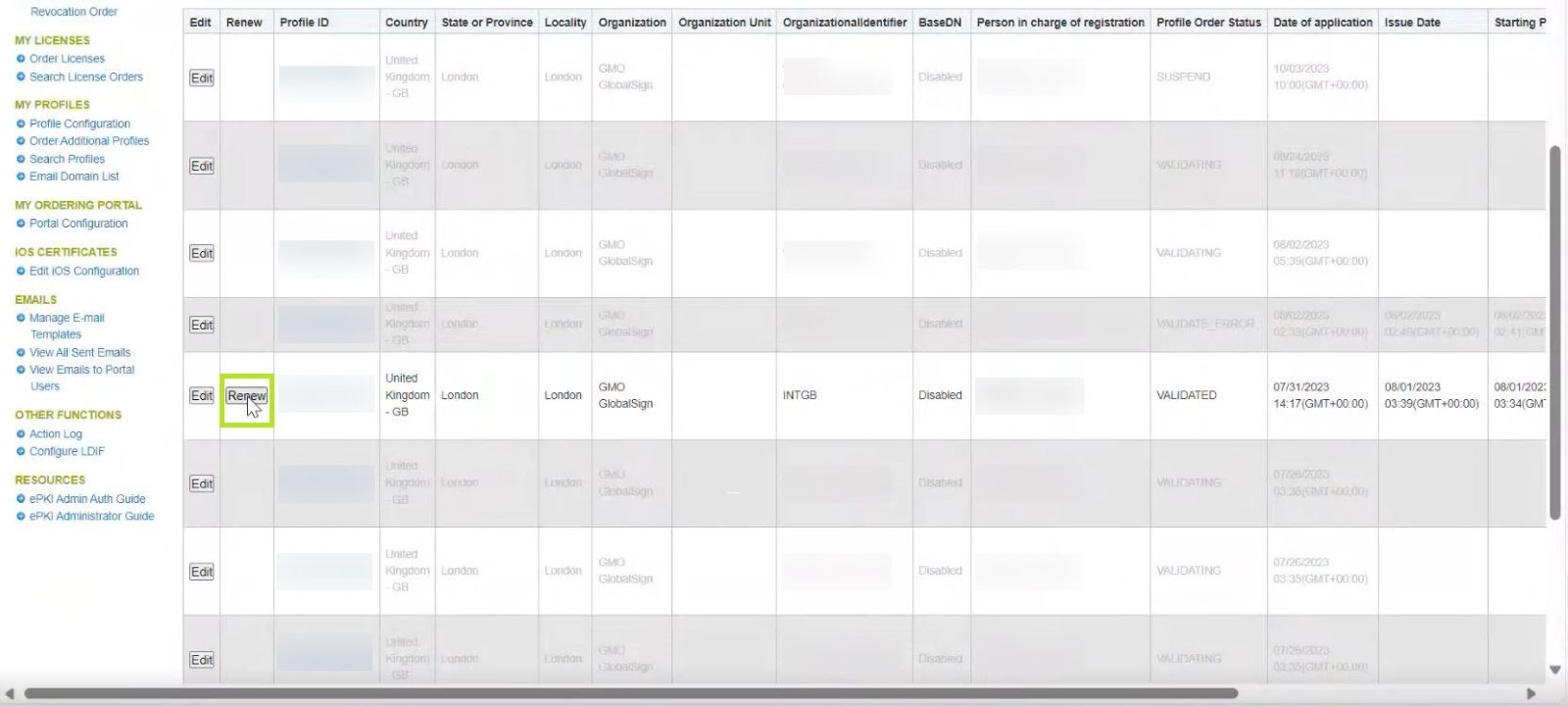
-
В окне Соглашение об обслуживании EPKI отметьте пункт «Я согласен с Соглашением об обслуживании EPKI», а затем нажмите кнопку Далее.
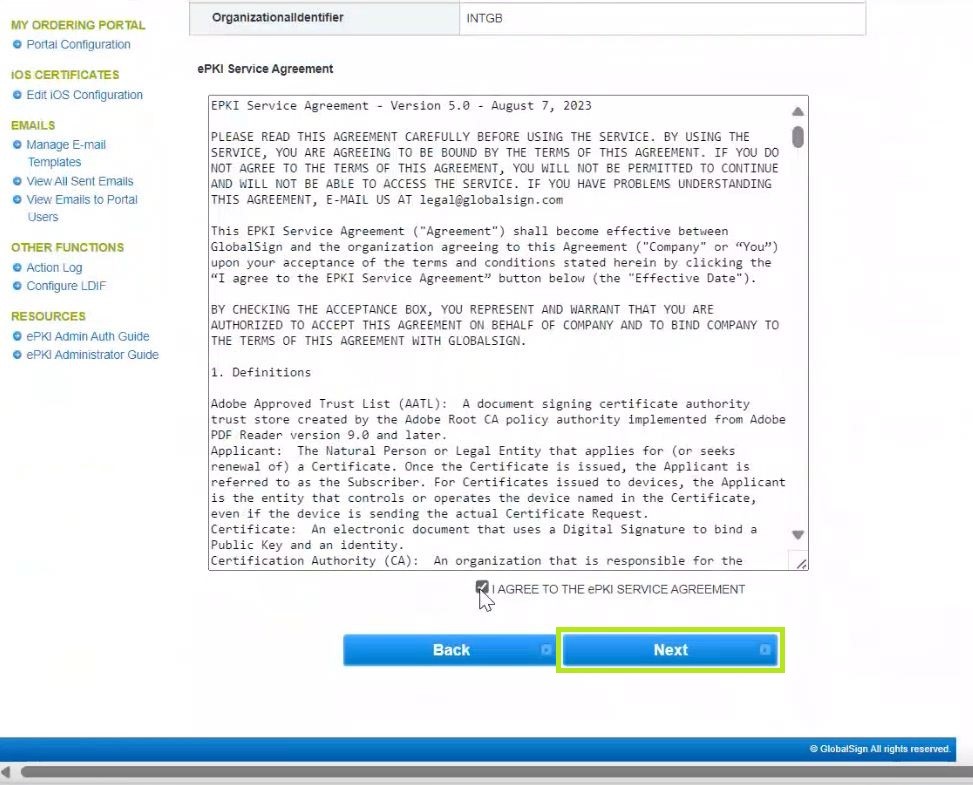
-
Теперь вы заполнили заявку на продление профиля. Пожалуйста, подождите, пока команда проверки GlobalSign обработает этот запрос.
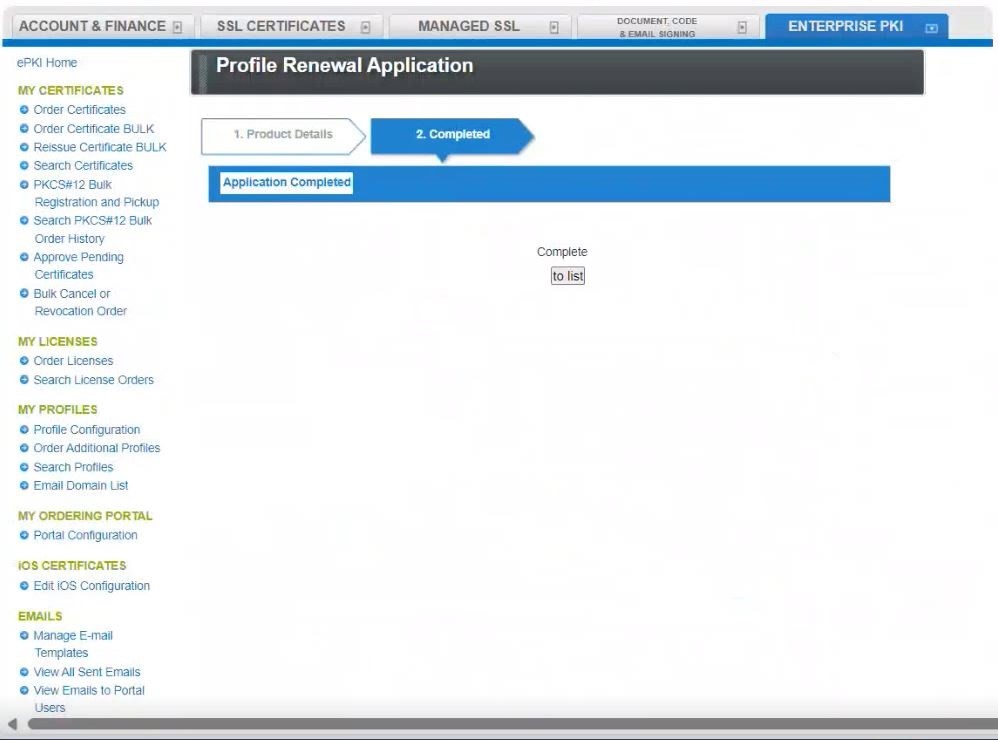
Как обновить домен
-
Войдите в свою учетную запись GCC.
-
Перейдите на вкладку Enterprise PKI.
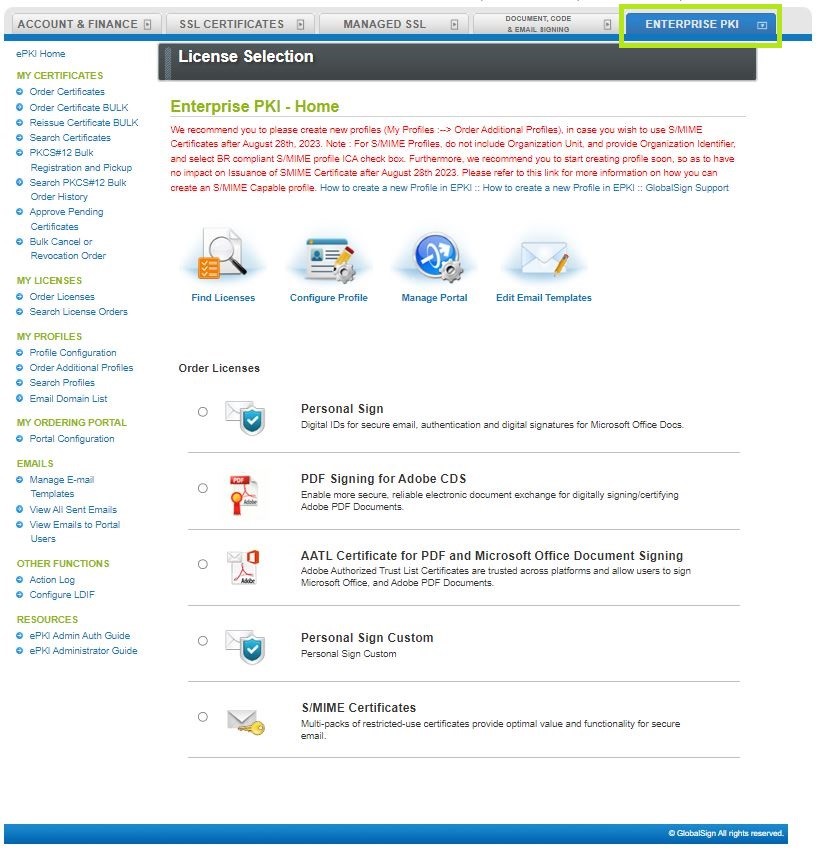
-
В левом боковом меню, в разделе Мои профили, нажмите кнопку Список доменов электронной почты.
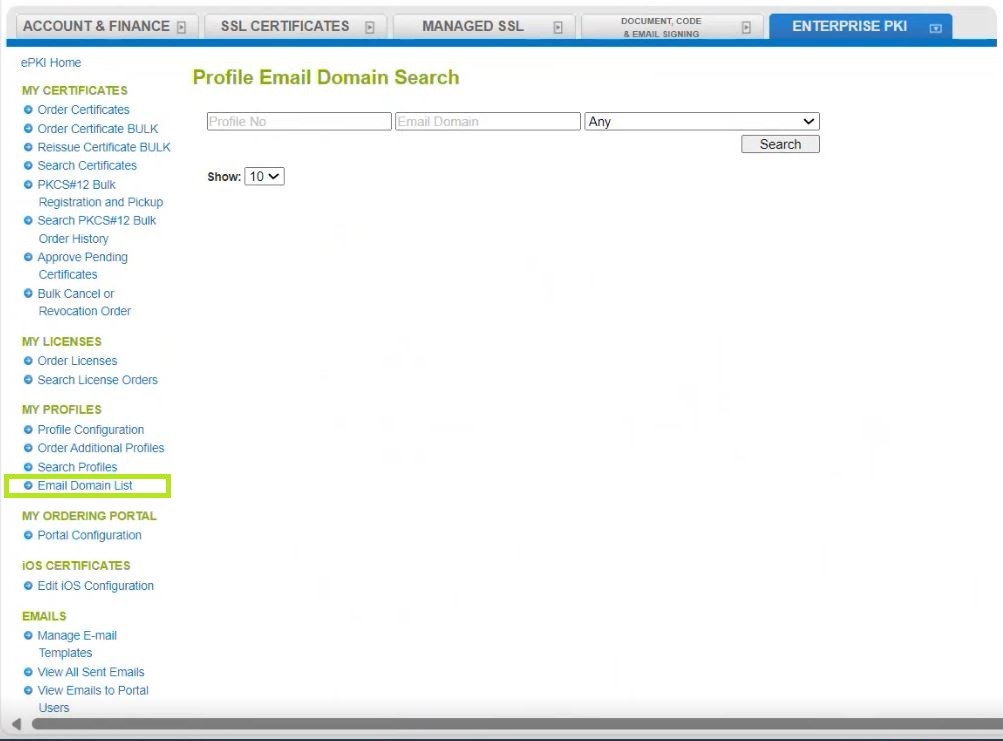
-
Найдите идентификатор профиля, который вы будете обрабатывать для повторной проверки, а затем нажмите кнопку Начать.
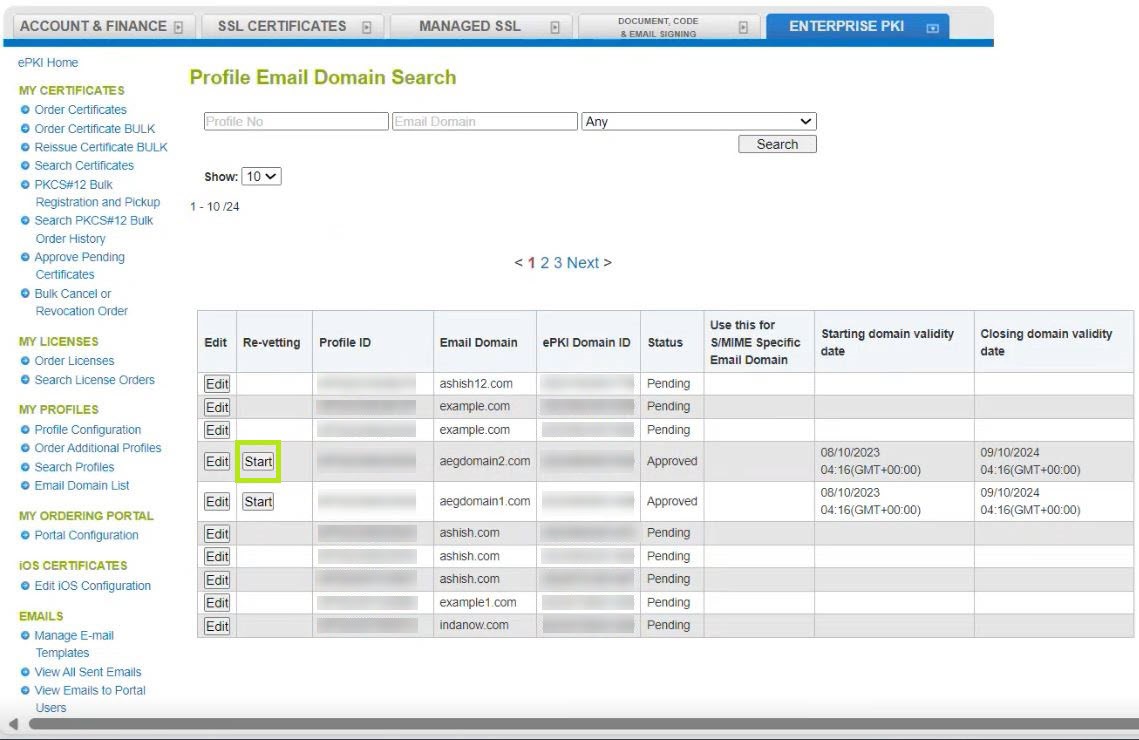
-
Выберите метод проверки электронной почты, который вы хотите использовать, а затем нажмите кнопку Далее, чтобы продолжить.
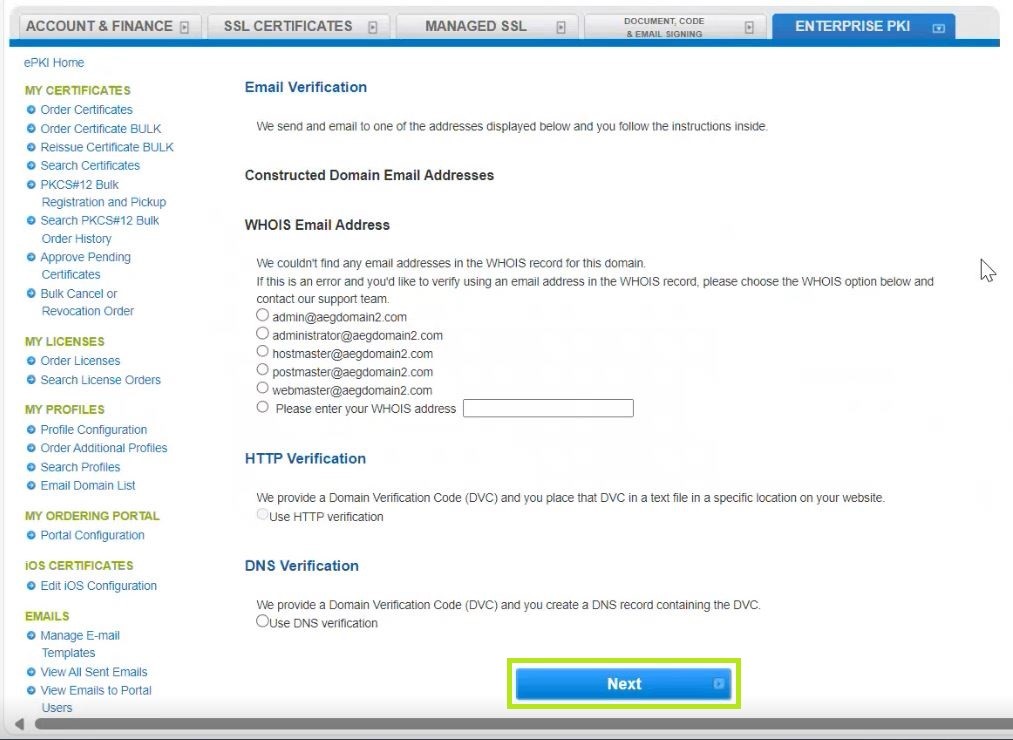
-
Нажмите кнопку Завершить, чтобы подтвердить информацию о домене электронной почты.
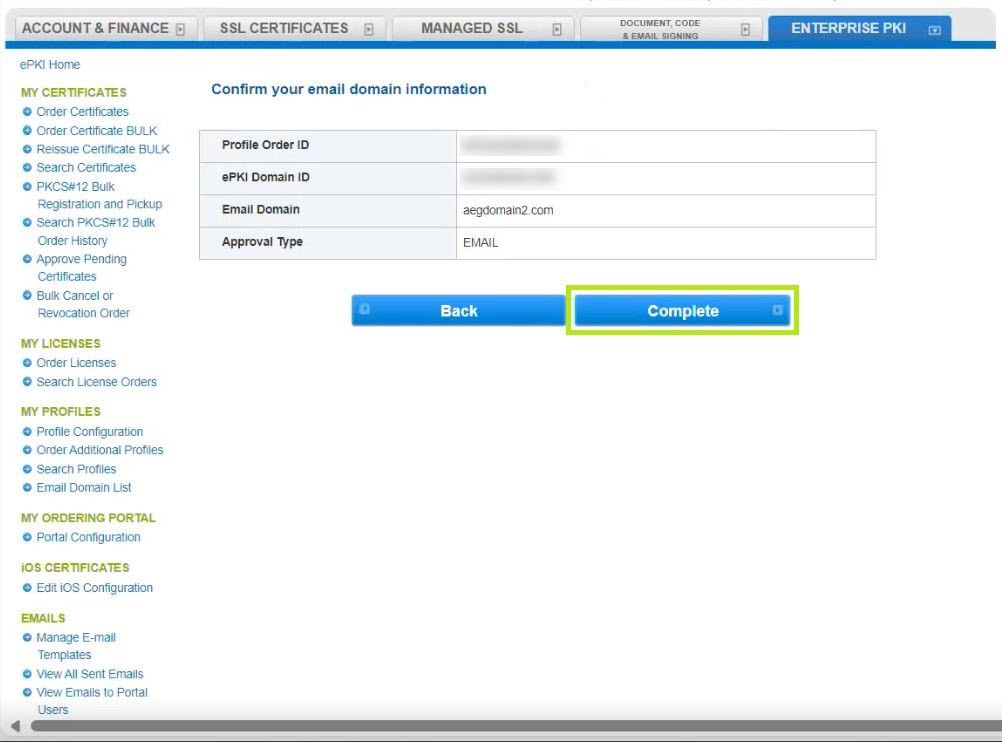
-
Теперь вы завершили заполнение заявки на домен электронной почты профиля. Пожалуйста, подождите, пока команда проверки GlobalSign обработает этот запрос.
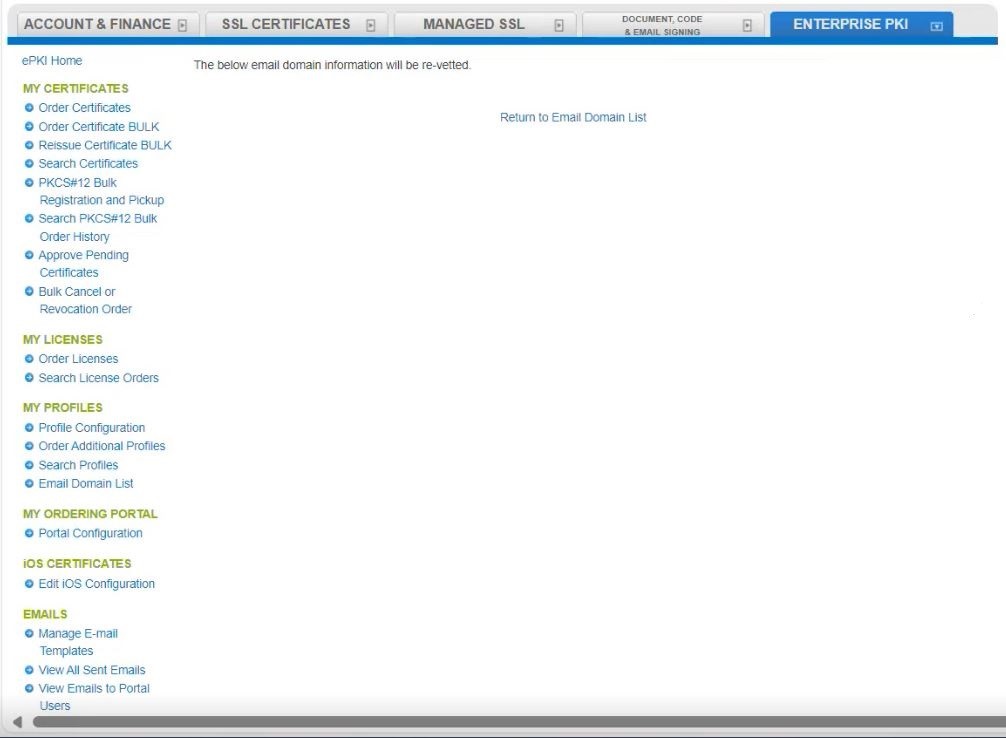
Индикаторы
-
ЖЕЛТЫЙ - означает, что у вас есть только 90 дней на обработку запроса на проверку профиля и домена.
-
КРАСНЫЙ - это означает, что срок действия вашего профиля или домена уже истек.
Инструмент инвентаризации сертификатов (CIT)
Сканируйте конечные точки, чтобы найти все ваши сертификаты.
Войти / ЗарегистрироватьсяТест конфигурации SSL
Проверьте установку сертификата на наличие проблем и уязвимостей SSL.
